Многие полагают, что если невозможно использовать жесткий диск в силу его неработоспособности, то, значит, и данные с него прочесть нельзя. Но это не так, и даже сломанной жесткий диск по-прежнему является лазейкой для нарушения информационной безопасности.
Жесткий диск состоит из набора магнитных пластин, которые содержат сектора, нечитаемые напрямую с помощью операционной системы. Когда файл удаляется, операционной системой фактически удаляется лишь указатель на него в памяти.
Область, содержащая удаленные данные, помечается как свободное пространство, и, следовательно, пока новый файл не будет записан на это место, данные можно будет прочитать. Для восстановления и чтения удаленных данных используется специальное программное обеспечение. С его помощью осуществляется поиск секторов, содержащих любые данные удаленных файлов, а затем они восстанавливаются. Сделать это не слишком сложно, и, более того, в Интернете можно найти бесплатное программное обеспечение для восстановления данных. Здесь следует учесть, что программное обеспечение для восстановления данных на физически поврежденных секторах дисков не работает и что мы не можем использовать данное программное обеспечение без операционной системы.
Как удалить файлы навсегда без восстановления
Когда мы считаем, что диск сломался, надо помнить что фактически становится неисправным только какая-либо из микросхем или механические части внутри диска. А пластины, где хранятся все файлы, по-прежнему работоспособны, потому что диск находится в жестком футляре и пластины не имеют ни механических, ни электрических частей. Эксперты-криминалисты используют только пластины для восстановления удаленных файлов на сломанных дисках. Но при желании и не слишком опытный специалист в этом случае сможет восстановить файлы, потому что описания процедур восстановления вручную удаленных файлов распространены в Интернете.
Что делать?
Пользователи и компании, желающие продать или подарить использованный жесткий диск отдельно или вместе с компьютером либо выбросить поврежденные диски, должны в первую очередь полностью очистить диск. Удаление данных с дисков — процесс безвозвратного удаления данных, находящихся на них. Существует два типа очистки жестких дисков — физическое стирание данных и уничтожение данных.
Физическая очистка
Самый быстрый вариант — размагничивание диска. Для этого можно задействовать специальные устройства, предназначенные для гарантированного уничтожения данных на магнитных носителях в конце срока их эксплуатации в целях обеспечения безопасности хранения и предупреждения утечки информации. В качестве примера могу упомянуть устройство «Лавина» производства украинской компании «Эпос».
В данном устройстве используется физический метод уничтожения данных, базирующийся на воздействии на накопитель мощного электромагнитного импульса. В результате все магнитные домены носителя однородно намагничиваются до состояния насыщения. Это приводит к исчезновению магнитных переходов, в которых кодируется записанная на носителе информация. Таким образом, полное разрушение исходной магнитной структуры носителя приводит к гарантированному уничтожению всех данных, когда-либо хранившихся на нем.
как удалить с диска c всё ненужное кроме windows
Автономный многофункциональный прибор EPOS DiskMaster Portable позволяет работать со всеми жесткими дисками с интерфейсами PATA, SATA, еSATA независимо от производителя, модели и емкости. Все операции выполняются с максимально возможной скоростью, которую поддерживает накопитель (скорость передачи данных до 8 Гбайт/мин). В отличие от программных средств с аналогичной функциональностью, прибор обеспечивает копирование и уничтожение данных в скрытой области жестких дисков НРА (Host Protected Area), а также на жестких дисках с дефектами на поверхностях.
Подобного рода уничтожители информации также выпускают компании Detector systems, «Инфосекьюр» и другие.
Физическое уничтожение диска — метод надежного удаления данных. Это предпочтительный метод уничтожения данных при сбое других методов или при серьезном повреждении жесткого диска. Физическое уничтожение жестких дисков является быстрым и наиболее эффективным методом безопасного удаления данных, но при этом сам жесткий диск, естественно, в дальнейшем использоваться уже не будет.
Программная очистка данных
Программная очистка данных — процесс необратимого удаления данных, сохранившихся в области, логически считающейся свободным пространством, с использованием особых методов удаления данных. Процесс происходит во время загрузки компьютера, но после того, как загружается операционная система. Это рекомендуемый метод, если предполагается продать, подарить или повторно использовать диск.
Вот первая тройка программного обеспечения для очистки жестких дисков:
- DBAN — программа очистки при загрузке системы, мульти-платформенная, бесплатная;
- DiskWipe — не требует установки, поддерживает Windows (XP, Vista, 7), бесплатная;
- CCleaner, поддерживает Windows (XP, Vista, 7), бесплатная.
Программное обеспечение для очистки данных превосходно работает на дисках, не имеющих плохих секторов. Оно не может стереть информацию на поврежденных дисках. Для эффективного уничтожения данных необходимо повторить процесс стирания данных по меньшей мере трижды. Полный цикл стирания может занять несколько часов или дней в зависимости от емкости диска.
Darik’s Boot and Nuke (DBAN)
Программное обеспечение Darik’s Boot and Nuke (DBAN) можно загрузить по адресу http://sourceforge.net/projects/dban/files/dban/dban-2.2.6/dban-2.2.6_i586.iso/download. Здесь вы получите загружаемый образ ISO, который впоследствии можно записать на компакт-диск и, загрузившись с него, выбрать жесткий диск для удаления данных. Далее включите компьютер, жесткие диски которого хотите очистить, убедившись, что он будет загружаться с привода для компакт-дисков, а затем вставьте компакт-диск с DBAN.
1. Если вы корректно загрузитесь, то увидите экран приветствия и приглашение boot: _ (экран 1).

Экран 1. Окно Darik’s Boot and Nuke
2. Нажмите Enter и перейдите в интерактивный режим DBAN, см. экран 2. Если ваш диск содержит конфиденциальную информацию или важные для бизнеса данные, то перейдите к пункту 3, иначе пропустите его и перейдите к шагу 4.

Экран 2. Disks and Partition
3. Нажмите клавишу «М» для ручного выбора метода очистки и выберите Gutmann Wipe, затем нажмите Enter. Этот метод рекомендуется для удаления конфиденциальных данных. При методе Gutmann Wipe осуществляется 35 проходов по жесткому диску (экран 3).

Экран 3. Выбор метода удаления Gutmann Wipe
4. Проследите, чтобы изображение на экране соответствовало приведенному на экране 4.

Экран 4. Выбор диска для удаления данных по Gutmann Wipe
5. Нажмите клавишу «Пробел» для перехода к экрану запуска процесса удаления данных (экран 5).

Экран 5. Экран запуска процесса удаления данных
6. Убедитесь, что вы выбрали нужный диск (раздел) для удаления данных. Если все нормально, нажмите клавишу F10 для начала процесса удаления (экран 6).

Экран 6. Процесс удаления данных
Весь процесс удаления данных может занять до 12 часов.
DiskWipe
Disk Wipe — это бесплатное приложение для Windows, предназначенное для гарантированного уничтожения данных, не требующее установки. Утилиту Disk Wipe можно загрузить по адресу http://www.diskwipe.org/. С Disk Wipe вы можете стереть все содержимое диска и сделаете невозможным восстановление данных. Disk Wipe позволяет удалить данные как с раздела, так и со всего жесткого диска, используя алгоритмы Dod 5220-22.M, US Army, Peter Guttman. Поддерживаются интерфейсы S-ATA (SATA), IDE (E-IDE), SCSI, USB, FIREWIRE (экран 7).

Экран 7. Окно Disk Wipe
CCleaner
CCleaner — это бесплатная программа для оптимизации компьютера, совмещающая в себе модуль очистки системы, удаляющий все ненужные и временные файлы, и полнофункциональный модуль очистки реестра. CCleaner чистит следующие компоненты системы:
- Internet Explorer — временные файлы кэша, историю посещений, cookies-файлы, скрытые файлы Index.dat, историю загрузок.
- Корзину Recycle Bin.
- Буфер обмена.
- Временные файлы Windows.
- Журналы Windows.
- Список последних документов (в меню «Пуск»).
- Историю исполненных команд (в меню «Пуск»).
- Историю помощника поиска в Windows XP.
- Устаревшие данные функции Prefetch в Windows XP.
- Дампы памяти после сбоев Windows.
- Фрагменты файлов, остающиеся после работы команды Chkdsk.
Дополнительные функции позволяют очистить:
- кэш очередности меню;
- кэш сообщений системного лотка;
- кэш размеров и адресов Windows;
- историю помощи пользователю;
- файлы журналов IIS;
- дополнительные папки.
CCleaner не только удаляет старые файлы и другие данные стандартных компонентов Windows, но и позволяет производить очистку временных файлов и списков последних документов во многих других программах: Firefox, Opera, Safari, Media Player, eMule, Kazaa, Google Toolbar, Netscape, Microsoft Office, Nero, Adobe Acrobat Reader, WinRAR, WinAce, WinZip и других.
CCleaner использует модуль очистки реестра для обнаружения различных проблем и несоответствий в системе. Он проверяет расширения файлов, элементы управления ActiveX, ClassIDs, ProgIDs, программу удаления, общие DLL, шрифты, ссылки файлов помощи, пути приложений, значки, неправильные ярлыки.
Кроме того, предоставляется функция безвозвратного удаления файлов с несколькими циклами перезаписи, что не позволяет восстановить их никаким способом (экран 8).
Как показано на экране 8, для безопасного затирания свободного места на диске можно использовать следующие алгоритмы:
- простое стирание (1 проход);
- DOD 5220.22-М (3 цикла);
- NSA (7 циклов);
- Gutmann (35 циклов).

Экран 8. Невосстановимое стирание с помощью CCleaner
Вы можете выбрать для себя оптимальный алгоритм затирания свободного пространства, исходя из требований скорости/безопасности.
Нельзя забывать и о встроенном средстве невосстановимого стирания из состава операционной системы. Команда
Cipher/W: каталог
обеспечивает невосстановимое стирание свободного места в выбранном каталоге; она существует в семействе Windows начиная с версии Windows 2000. Однако следует учесть, что в данном случае осуществляется быстрое стирание.
На самом деле удалять данные без возможности восстановления совсем несложно. Важно понимать достоинства и недостатки выбранного подхода к удалению (программное или аппаратное). Программное стирание позволяет вам использовать диски повторно, однако отнимает массу времени и может использоваться лишь на рабочих жестких дисках. Аппаратное осуществляется намного быстрее, позволяет обрабатывать нерабочие (нечитаемые) диски. Однако при применении на рабочих дисках всегда есть вероятность из-за слишком сильного магнитного импульса сделать так, что диски выйдут из строя навсегда.
Поделиться:
Оставьте свой комментарий!
Источник: pro-spo.ru
Как полностью удалить данные с жесткого диска?
При утилизации или продаже компьютера очень важно правильно уничтожить хранящуюся на нем информацию. Рассказываем, почему простого удаления информации с жесткого диска или его форматирования недостаточно, и какие способы гарантированного уничтожения данных существуют.
В случае удаления файлов через стандартный менеджер информация никуда не исчезает. Все, что при этом происходит — «удаленным» секторам присваивается статус свободных, чтобы они могли быть перезаписаны. Такие данные можно без проблем восстановить при помощи специализированных программ. Реконструировать файловую систему после форматирования накопителя также не составит большого труда: ведь физически информация все еще находится на диске, просто операционная система ее не видит.
Для того, чтобы полностью исключить вероятность восстановления данных, следует либо уничтожить накопитель физически, либо использовать надежное ПО для гарантированного удаления информации.
3 жестких способа «расправиться» с жестким диском
1. Механический способ
Сразу предупредим, что бить по жесткому диску молотком практически бесполезно: шансы восстановить информацию все равно останутся. Существуют специализированные шредеры для механического уничтожения накопителей, но они дорого стоят и занимают много места. Есть и более доступная альтернатива — ручная шлифовальная машинка, с помощью которой с поверхности блинов удаляют слой ферромагнетика.
2. Термический способ
Для того, чтобы «печь блины», придется обзавестись компактной муфельной печью. Ферромагнитные материалы — это кристаллические соединения, которые способны сохранять намагниченность в условиях отсутствия внешнего магнитного поля при температуре ниже точки Кюри. Точка Кюри ферромагнитного покрытия на основе оксида хрома, которое используется в жестких дисках, составляет 113°С. По ее достижении ферромагнетик утрачивает свои свойства, так что все записанные данные оказываются гарантированно удалены.
3. Химический способ
Смесь концентрированных азотной и соляной кислот в соотношении 1:3 (так называемая «царская водка») растворит жесткий диск целиком, не оставив ничего ни от сохраненных данных, ни от самого накопителя.
К сожалению, при всей своей эффективности перечисленные способы еще и потенциально опасны. Есть риск пораниться шлифовальной машинкой, обжечься кислотой или устроить пожар. Плюс ко всему — это еще и очень затратно: потребуется закупить специальное оборудование, а для работы с кислотой оснастить целую лабораторию. А еще любой из этих методов занимает достаточно много времени, часть которого займет разборка винчестера.
Выбираем софт для гарантированного удаления данных
Утилита Secure Delete от Microsoft
SDelete (Secure Delete) — это бесплатная утилита, созданная компанией Microsoft, которая позволяет безвозвратно удалить файлы, папки и освободить место на диске.
Sdelete использует алгоритмы перезаписи данных для того, чтобы предотвратить возможность восстановления информации. Эти алгоритмы включают в себя несколько проходов записи случайных данных на место исходной информации, что усложняет или делает невозможным любую попытку ее восстановления.
Чтобы использовать SDelete, скачайте программу с сайта Microsoft, распакуйте архив и перейдите в папку с файлом sdelete.exe. Дальнейшие шаги зависят от того, какую информацию вы хотите удалить.
- Чтобы удалить файл, нужно ввести команду «sdelete filename», где «filename» — это название удаляемого файла.
- Чтобы удалить папку, используйте команду «sdelete -s -q foldername», где «-s» означает, что папка будет удалена рекурсивно, а «-q» — что удаление будет происходить без уведомлений.
- Чтобы очистить свободное место на жестком диске, используйте команду «sdelete -z», которая запустит процесс перезаписи данных на свободном месте.
Удаление информации с помощью SDelete является безвозвратным и может привести к полной потере данных, поэтому перед использованием программы важно быть уверенным в своих действиях и сохранить необходимые файлы и данные на другом носителе.
Утилиты для удаления данных из-под Live-CD/Linux-дистрибутива
- Утилита shred позволяет перезаписать файлы на жестком диске несколько раз, чтобы сделать восстановление данных невозможным. Например, команда «shred -n 10 -v /dev/sda» перезапишет содержимое жесткого диска 10 раз.
- Утилита dd (disk dump) может использоваться для перезаписи данных на жесткий диск в случайном порядке. Например, команда «dd if=/dev/urandom of=/dev/sda bs=1M» копирует данные из /dev/urandom на жесткий диск /dev/sda блоками по 1 МБ, чтобы перезаписать их и сделать недоступными для восстановления.
- Утилита DBAN (Darik’s Boot and Nuke) загружается с CD или флешки и может удалять содержимое жесткого диска с помощью различных методов. Подходит для использования как на персональных компьютерах, так и на серверах и других устройствах хранения данных. После загрузки компьютера с DBAN-образа пользователю предоставляется возможность выбрать опции безопасности — количество проходов и методы удаления данных. Некоторые особенности DBAN:
— поддержка различных методов удаления данных, включая DoD 5220.22-M, Gutmann, PRNG Stream и Stop’n’Kill,
— возможность удаления данных с нескольких жестких дисков одновременно, если они подключены к компьютеру,
— способность работать с различными файловыми системами, включая NTFS, FAT и EXT.
Продукты Dr.Web с дополнительным компонентом Криптограф
В качестве дополнительного компонента к лицензии Dr.Web Desktop Security Suite для защиты рабочих станций на ОС Windows (для бизнеса) или Dr.Web Security Space (для дома) может поставляться Криптограф Atlansys Bastion Pro. Это специализированная программа, которая при помощи шифрования обеспечивает сохранность и конфиденциальность информации, хранящейся на стационарном ПК, ноутбуке, съемных носителях и в облачных сервисах.
Еще одна важная функциональность Криптографа — гарантированное уничтожение данных. Благодаря встроенным функциям криптографического стирания он решает все проблемы, связанные с удалением данных на накопителях, которые планируется передать другим лицам, списать или использовать в иных целях.
Для удаления файлов и каталогов при помощи Криптографа Atlansys Bastion Pro достаточно сделать два шага:
- В Проводнике Windows выделить необходимые файлы и/или каталоги, далее в контекстном меню Проводника выбрать пункт меню Atlansys Bastion Pro / Гарантированно удалить.
- Когда появится предупреждение о том, что файлы будут удалены без возможности восстановления, нажать кнопку «Да» для продолжения.
В появившемся диалоге будет отображаться имя текущего удаляемого файла, прогресс обработки данного файла, прошедшее время с начала процесса удаления, время, оставшееся до завершения, и общий процент завершения удаления всех выбранных файлов. Прервать процесс удаления можно нажатием кнопки «Отмена», однако файлы, удаленные к этому моменту, восстановить будет невозможно.
Рекомендуем
Удаление данных с жесткого диска перед его продажей или утилизацией важно с точки зрения безопасности и защиты конфиденциальной информации.
Кража личных данных — это реальная угроза. Если злоумышленники получат доступ к вашей конфиденциальной информации, они смогут использовать ее для угроз, вымогательства, мошенничества и других правонарушений.
Чтобы защитить своих клиентов, необходимо удалить с жесткого диска все данные, которые могут быть с ними связаны: файлы, фотографии, логины и пароли, финансовую информацию, идентификационные номера и другие конфиденциальные данные.
Важно помнить, что форматирование жесткого диска не гарантирует безвозвратного уничтожения информации. Для удаления данных рекомендуется использовать специализированные программы, такие как Криптограф в составе Dr.Web Desktop Security Suite или Dr.Web Security Space.
Источник: dzen.ru
Как удалить файлы с диска
Причина удаления различных файлов с винчестера компьютера или с портативных накопительных устройств может быть любая, например, продажа устройства или его утилизация. Но не все пользователи знают, как удалить файлы с диска, чтобы от них не оставалось и следа. Способы такого удаления будут подробно рассмотрены в данной статье.

1. Полное стирание информации с винчестера ПК.
Многие пользователи предпочитают процедуру форматирования, но есть вероятность восстановления данных. Поэтому лучше воспользоваться специальной утилитой, которая позволит надежно очистить винчестер. Одной из таких утилит может быть бесплатный пакет DBAN. С помощью данного пакета можно удалить файлы с жесткого диска без возможности их восстановить в будущем (хотя 100% гарантии разработчики не дают).

- После скачивания нужно записать утилиту на флешку или «болванку» и использовать как загрузочный диск.
- Нажимаем пробел, чтобы выбрать какой диск нужно стереть.
- При стирании винчестера можно выбрать один из шести различных методов. Разные способы стирают диск с помощью различных методик и обеспечивают различный уровень безопасности от восстановления данных.
- Можно выбрать 5 способ Gutmann Wipe или очистка по Гутману. Она наиболее надежная и обеспечивает достаточно хорошую степень защищенности (35 циклов стирания информации).
- Нажимаем клавишу F10. Это запустит очистку.
- После этого надо подождать, пока завершится процедура удаления файлов. Если диск забит до предела, то процедура может быть довольно долгая.
2. Отдельные файлы и папки можно удалить с помощью программки Eraser.
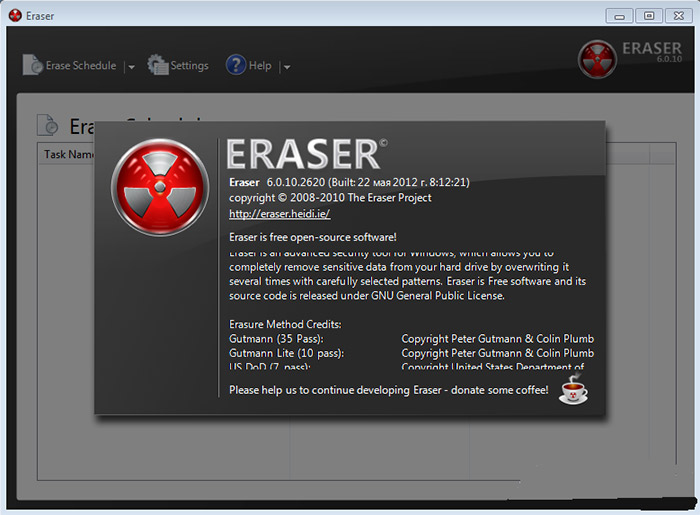
Эта утилита также позволит удалить файлы с диска без возможности их восстановить в будущем.
- Скачиваем и устанавливаем программку. Перезагружаем ПК.
- Можно установить русификатор, который позволит легче разобраться в интерфейсе.
- В меню «Правка» выбираем пункт «Настройка». Там, можно выбрать способ очистки из 5 предложенных. Рядом указаны циклы перезаписи (чем больше циклов, тем лучше защищенность от восстановления).
- Теперь находим ту папку или файл, которые подлежат удалению. Кликаем по нему пр. кнопкой мышки и выбираем строку «Очистить».
- После завершения программка выдаст сообщение с отчетом о проделанной работе.
3. Чтобы выполнить полноценное удаление с внешнего флеш-накопителя можно использовать утилиту CCleaner.
Утилиту можно скачать бесплатно с официального сайта.
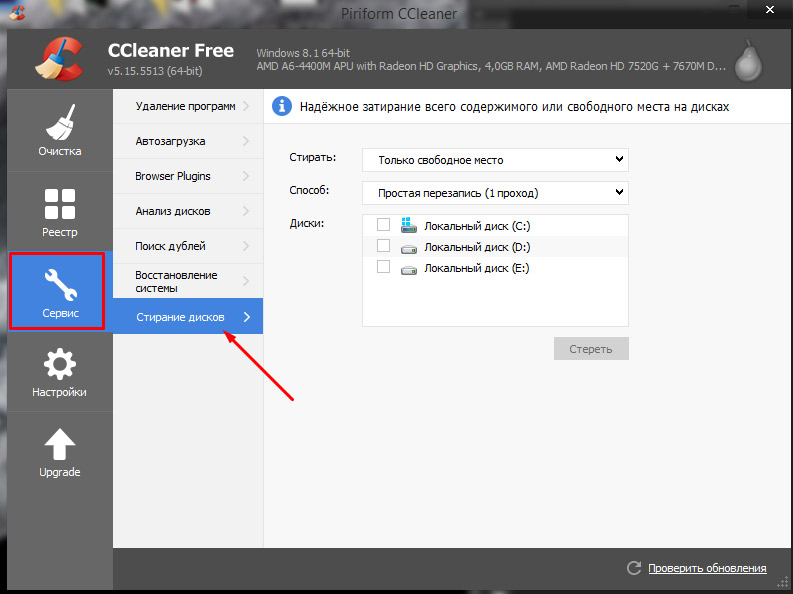
- Загружаем и устанавливаем программку.
- Вставляем флешку, которую необходимо очистить.
- Запускаем утилиту. В окне программы кликаем на кнопку «Сервис».
- В меню выбираем «Стирание дисков».
- Далее, необходимо поставить отметку в виде галочки рядом с диском, который отображает флеш-накопитель. Остальные отметки нужно снять!
- Кликаем на кнопочку «Стереть».
Источник: xn—-7sbbnvnbd8df8h.xn--p1ai